win10设置的自动关机怎么取消 Win10电脑怎么取消自动休眠功能
更新时间:2024-04-03 13:55:49作者:yang
Win10系统自带了自动关机和自动休眠功能,这在一定程度上能够帮助我们节省电力和保护电脑硬件,有时候我们可能并不需要这些功能,或者希望自己来控制电脑的关机和休眠时间。如何取消Win10系统的自动关机和自动休眠功能呢?接下来我们将介绍一些简单的操作方法,让您轻松取消这些设置。
具体方法:
1、右击“开始”菜单,然后点击“命令提示符”。打开。
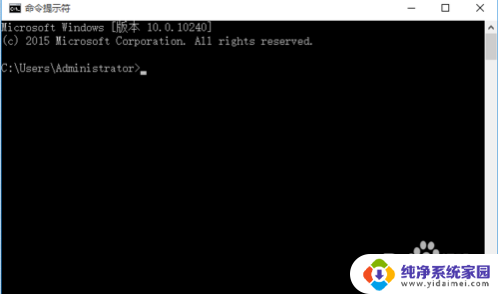
2、然后输入shutdown -s -t。
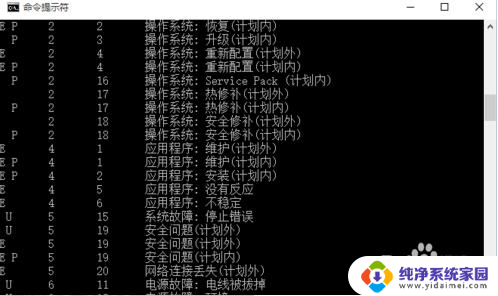
3、显示横线上的字的话,说明你创建了定时关机。
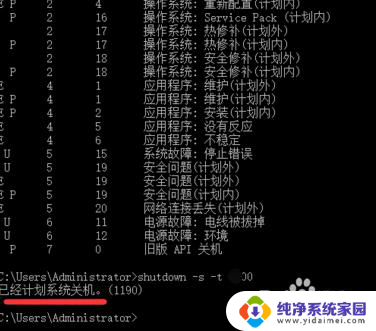
4、输入shutdown /a,然后按回车键。
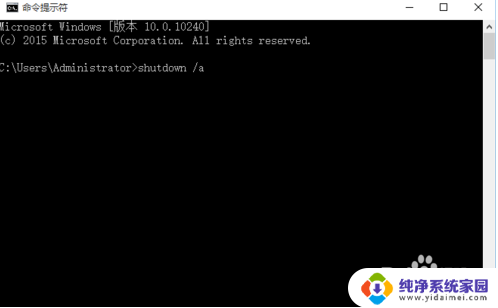
5、电脑会提示计划已取消,说明电脑定时关机就取消了。

以上就是关于win10设置的自动关机怎么取消的全部内容,如果有遇到相同情况的用户,可以按照小编的方法来解决。
win10设置的自动关机怎么取消 Win10电脑怎么取消自动休眠功能相关教程
- window10设置了自动关机怎么取消 win10自动关机怎么取消
- win10设置取消自动开关机 取消win10自动关机的步骤
- win10如何取消自动关机设置 win10自动关机取消方法
- win10电脑一段时间不用自动休眠怎么调 Win10自动休眠无法取消怎么办
- 电脑不要自动锁屏 怎样取消win10电脑的自动锁屏功能
- win10系统休眠功能关闭 win10电脑怎么关闭自动休眠
- 电脑设置自动开机怎么解除 Win10系统自动开机如何取消
- 电脑12点自动开机如何取消 取消Win10系统自动开机的方法
- windows10自动锁屏怎么关 Win10如何取消电脑自动锁屏设置
- 怎么把电脑设置不休眠 win10怎么取消休眠设置
- 怎么查询电脑的dns地址 Win10如何查看本机的DNS地址
- 电脑怎么更改文件存储位置 win10默认文件存储位置如何更改
- win10恢复保留个人文件是什么文件 Win10重置此电脑会删除其他盘的数据吗
- win10怎么设置两个用户 Win10 如何添加多个本地账户
- 显示器尺寸在哪里看 win10显示器尺寸查看方法
- 打开卸载的软件 如何打开win10程序和功能窗口